Im Allgemeinen drücken die meisten von uns die EingabetasteReturn) -Taste auf der Tastatur drücken, um mit dem Schreiben ab dem nächsten Absatz zu beginnen. Während es in den meisten Textverarbeitungsprogrammen ein Standardverhalten ist, können Sie in MS Word 2010 manuell einen Zeilenumbruch an der gewünschten Position einfügen, dh, Benutzer können die Zeile leicht umbrechen und den Inhalt rechts vom Cursor auf verschieben nächste Zeile, ohne den Absatz zu unterbrechen. Manuelle Zeilenumbrüche sind nicht nur in Microsoft Word verfügbar. Sie können sie in fast allen herkömmlichen Desktop- und Web-Texteditoren verwenden. Um einen manuellen Zeilenumbruch in Ihr Dokument einzufügen, halten Sie einfach die Umschalttaste auf der Tastatur gedrückt und drücken Sie die Eingabetaste. Dadurch wird der Cursor in die nächste Zeile verschoben, sodass Sie Ihren Satz beginnen können. Wenn Sie jedoch den Satz umbrechen möchten, um den erforderlichen Teil des Satzes in die nächste Zeile zu verschieben, kann Ihnen zum Glück auch hier der manuelle Zeilenumbruch helfen. Platzieren Sie einfach den Cursor an der Stelle, an der der Inhalt unterbrochen werden soll, und drücken Sie Umschalt + Eingabetaste, Word beendet die aktuelle Zeile und fährt fortder Text aus der nächsten Zeile. Die Tastenkombination Umschalt + Eingabetaste teilt MS Word im Wesentlichen mit, dass der Benutzer beabsichtigt, den Satz in der nächsten Zeile und nicht im nächsten Absatz zu beginnen.
Erwähnenswert ist hier diese manuelle ZeilePausen sind nur Formatierungszeichen und werden im Dokument nicht angezeigt. Sie können die manuelle Formatierung jedoch über die Schaltfläche Einblenden / Ausblenden (über die Registerkarte Startseite verfügbar) aktivieren. Alternativ können Sie die Tastenkombination Strg + * verwenden, um Absatzmarken anzuzeigen / auszublenden.
Sie können den Unterschied zwischen dem natürlichen Zeilenumbruch und dem manuellen Zeilenumbruch in den folgenden Screenshots überprüfen.

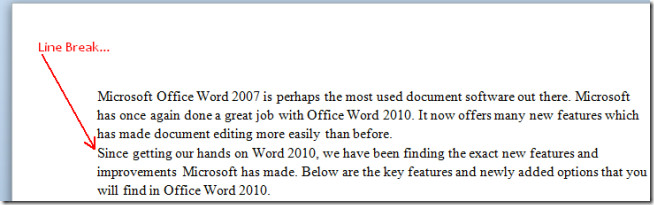













Bemerkungen